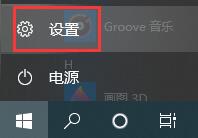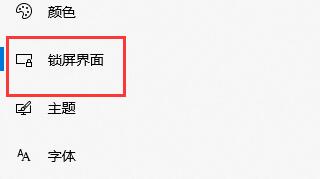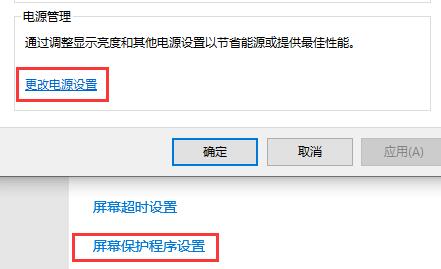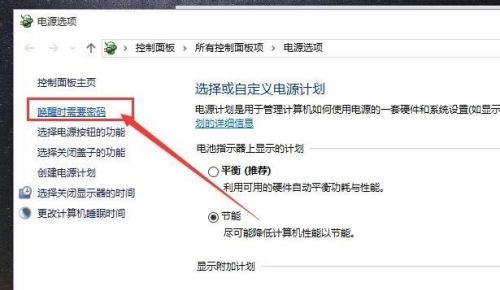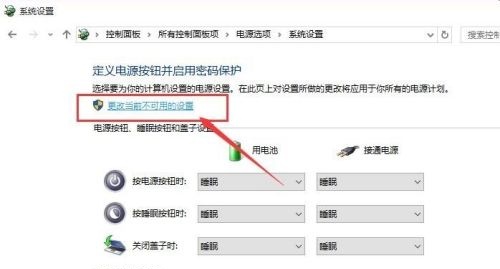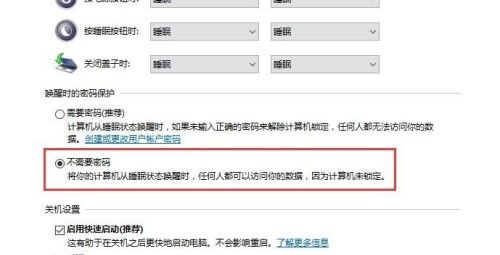Win10如何关闭自动锁屏密码
Win10开启了自动锁屏功能,当我们设置了密码之后,每次唤醒锁屏的时候都需要输入密码,非常的麻烦,有小伙伴想要关闭自动锁屏密码该怎么操作呢,下面小编就给大家详细介绍一下Win10关闭自动锁屏密码的方法,大家感兴趣的话可以来看一看。
Win10关闭自动锁屏密码的方法:
1、点击下方任务栏中的开始,选择菜单选项中的"设置"进入。
2、进入新界面后,点击其中的"个性化"选项。
3、接着点击左侧菜单栏中的"锁屏界面"。
4、然后点击右侧的"屏幕保护程序设置"选项,点击窗口中的"更改电源设置"。
5、然后点击左上角的"唤醒时需要密码"选项。
6、随后点击"更改当前不可用的设置"选项。
7、最后将"唤醒时的密码保护"下方的"不需要密码"勾选上即可。
热门教程
Win11安卓子系统安装失败
2系统之家装机大师怎么怎么用?系统之家装机大师一键重装教程
3Windows11打印机驱动怎么安装?Windows11打印机驱动安装方法分享
4Win11电脑任务栏图标重叠怎么办?任务栏图标重叠图文教程
5Win11安卓子系统运行超详细教程!
6Win11激活必须联网且登录账号?安装完可退出账号
7Win11字体大小怎么调节?Win11调节字体大小教程
8更新Windows11进度条不动怎么办?更新Windows11进度条不动解决方法
9Win7旗舰版蓝屏代码0x000000f4是怎么回事?
10Win10如何强制删除流氓软件?Win10电脑流氓软件怎么彻底清除?
装机必备 更多+
重装教程
大家都在看
电脑教程专题 更多+